谷歌浏览器如何设置flash访问权限?谷歌浏览器设置flash访问权限的操作步骤
谷歌浏览器如何设置flash访问权限?最近有小伙伴向我询问谷歌浏览器中应该如何设置flash访问权限,今天小编就带给大家谷歌浏览器设置flash访问权限的操作步骤,让我们一起来看看吧。
方法/步骤
1、打开chrom浏览器,打开设置
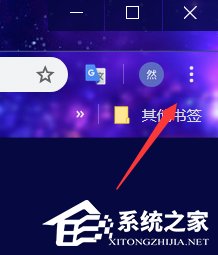
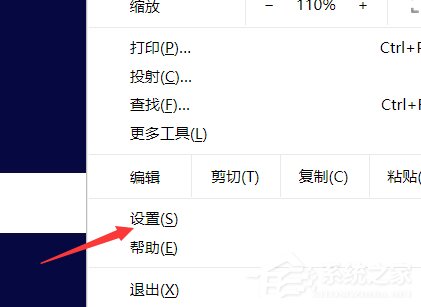
2、在左侧打开设置的目录
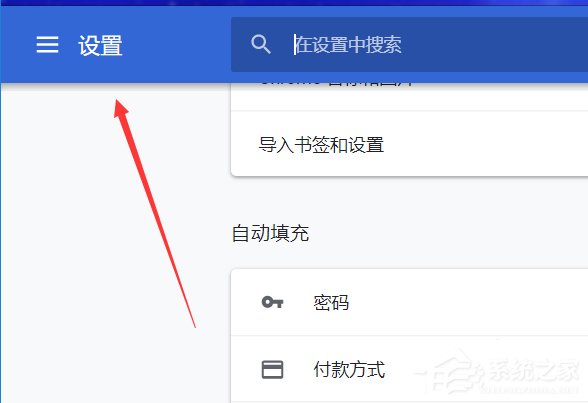
3、打开“高级”设置界面
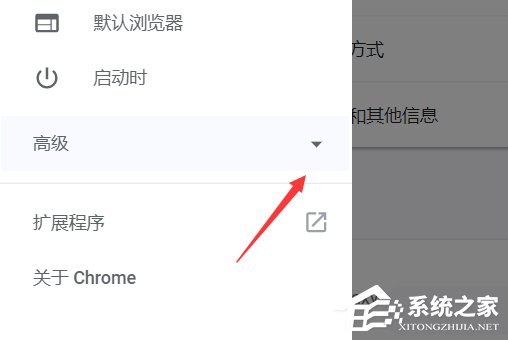
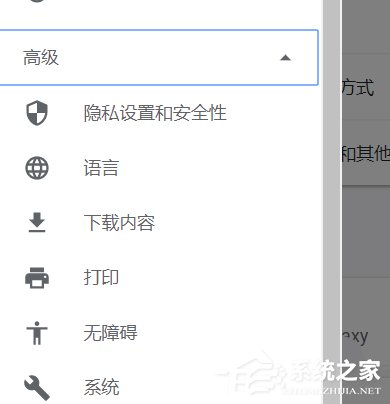
4、打开“隐私设置和安全性”,找到“网站设置”
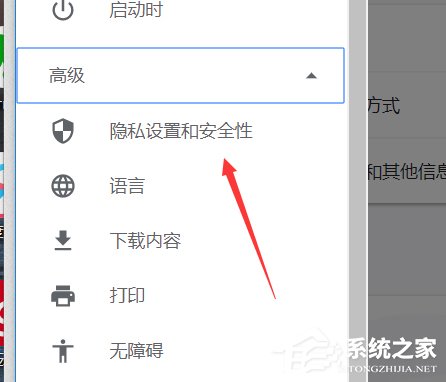
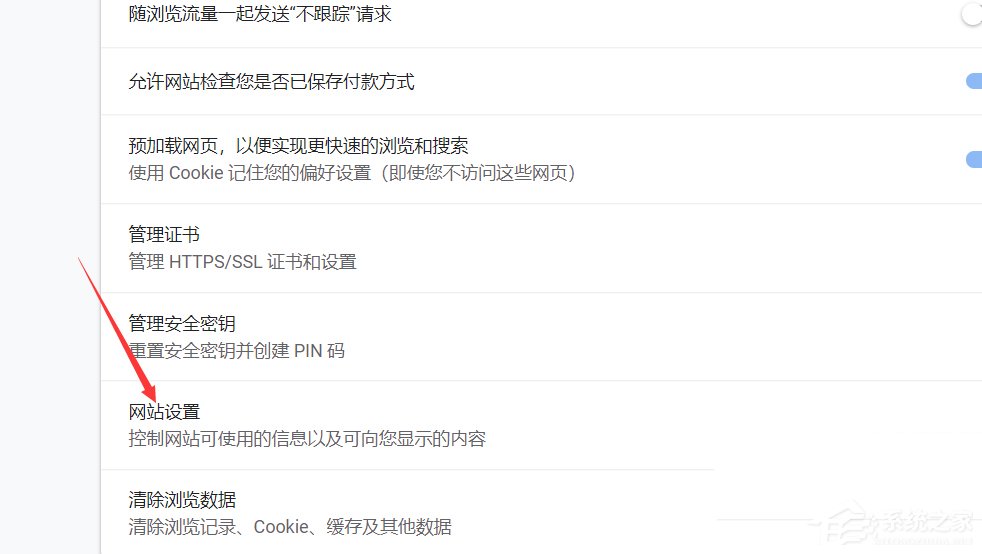
5、向下翻,可以找到“flash”
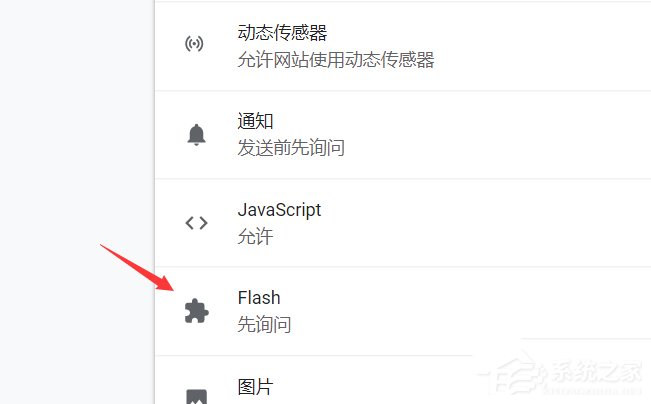
6、这里进行禁用或开启询问。
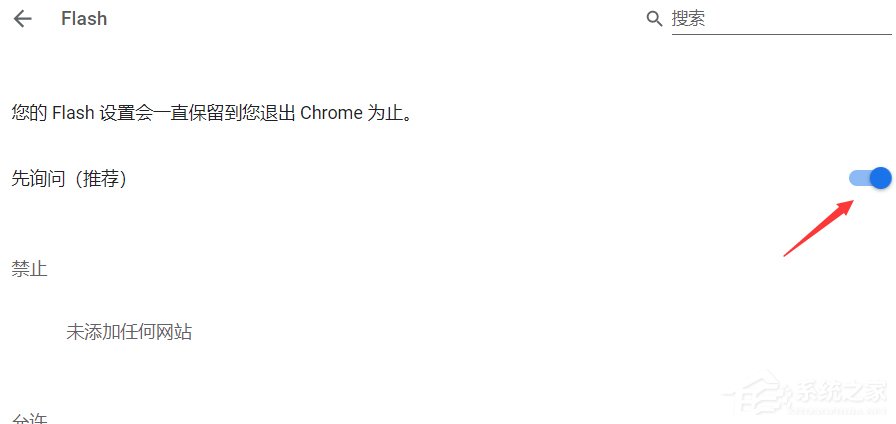
这就是谷歌浏览器设置flash访问权限的操作步骤啦,大家都学会了吗?还想了解更多的软件教程请关注清风下载。









